So beheben Sie den Windows-Fehlercode 0x80070570
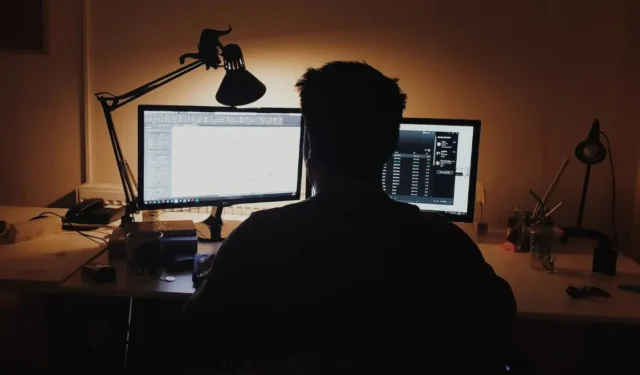
Der Fehlercode 0x80070570 tritt häufig bei der Installation von Windows oder beim Versuch auf eine Datei zuzugreifen. Die Hauptursache dafür ist, dass Windows Probleme beim Zugriff auf bestimmte Dateien hat. Dies kann entweder an einer Dateibeschädigung oder an etwas liegen, das den Prozess stört. Verwenden Sie die unten aufgeführten Korrekturen, um diesen Fehler einfach zu beheben und Ihr System wieder normal funktionieren zu lassen.
Grundlegende Fehlerbehebung
Probieren Sie diese vorläufigen Korrekturen aus, bevor Sie sich mit den detaillierteren Lösungen unten befassen.
- Aktualisieren Sie Windows – versuchen Sie, alle ausstehenden Windows-Updates zu installieren , um etwaige Fehler in Ihrer aktuellen Windows-Version zu beheben. Dies könnte zur Behebung des Fehlers und anderen Dingen führen.
- Laden Sie die erforderliche Datei erneut herunter . Wenn dieser Fehler beim Öffnen einer heruntergeladenen Datei angezeigt wird, versuchen Sie erneut, die Datei herunterzuladen.
- Führen Sie einen CHKDSK-Scan durch . Möglicherweise sind auf Ihrer Festplatte Fehler aufgetreten, die dazu geführt haben, dass Windows nicht auf die erforderlichen Installationsdateien zugreifen konnte. Um dieses Problem zu diagnostizieren und zu beheben, führen Sie das CHKDSK-Tool aus , um Ihre Festplatte auf Fehler zu überprüfen. CHKDSK scannt und repariert (falls möglich) fehlerhafte Sektoren auf Ihrer Festplatte. In manchen Fällen reicht CHKDSK aus, um die zugrunde liegende Ursache vieler Windows-Fehler, einschließlich des Fehlercodes 0x80070570, zu beheben. In anderen Fällen ist Ihre Festplatte jedoch möglicherweise nicht mehr zu reparieren und muss ausgetauscht werden.
- Wiederholen Sie die Windows-Installation – manchmal kann der Fehler einfach durch einen erneuten Versuch der Windows-Installation vom Installationsmedium (falls möglich) behoben werden.
1. Verwenden Sie die Starthilfe
Der Fehlercode 0x80070570 wird häufig auf Probleme mit Ihrer vorhandenen Windows-Installation, insbesondere Ihren Starteinstellungen, zurückgeführt. Durch die Ausführung der Starthilfe können Sie kleinere Fehler beseitigen, die Sie daran hindern, eine neuere Windows-Version zu installieren.
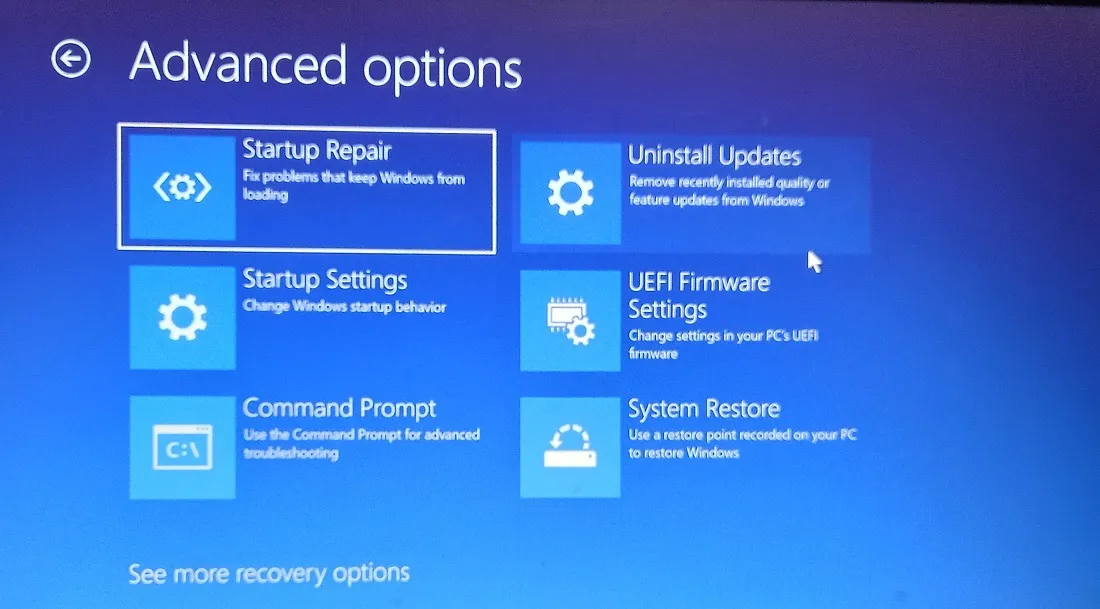
Beachten Sie, dass Sie die erweiterte Startumgebung starten müssen, um auf die Startreparatur zugreifen zu können.
2. Deaktivieren Sie Ihr Antivirenprogramm
Ihr Antivirenprogramm kann auch den Windows-Installationsprozess stören und Windows daran hindern, auf die zum Abschließen der Aufgabe erforderlichen Dateien zuzugreifen. Das vorübergehende Deaktivieren Ihres Antivirenprogramms kann Ihnen helfen, es als Ursache des Fehlercodes 0x80070570 zu beseitigen.
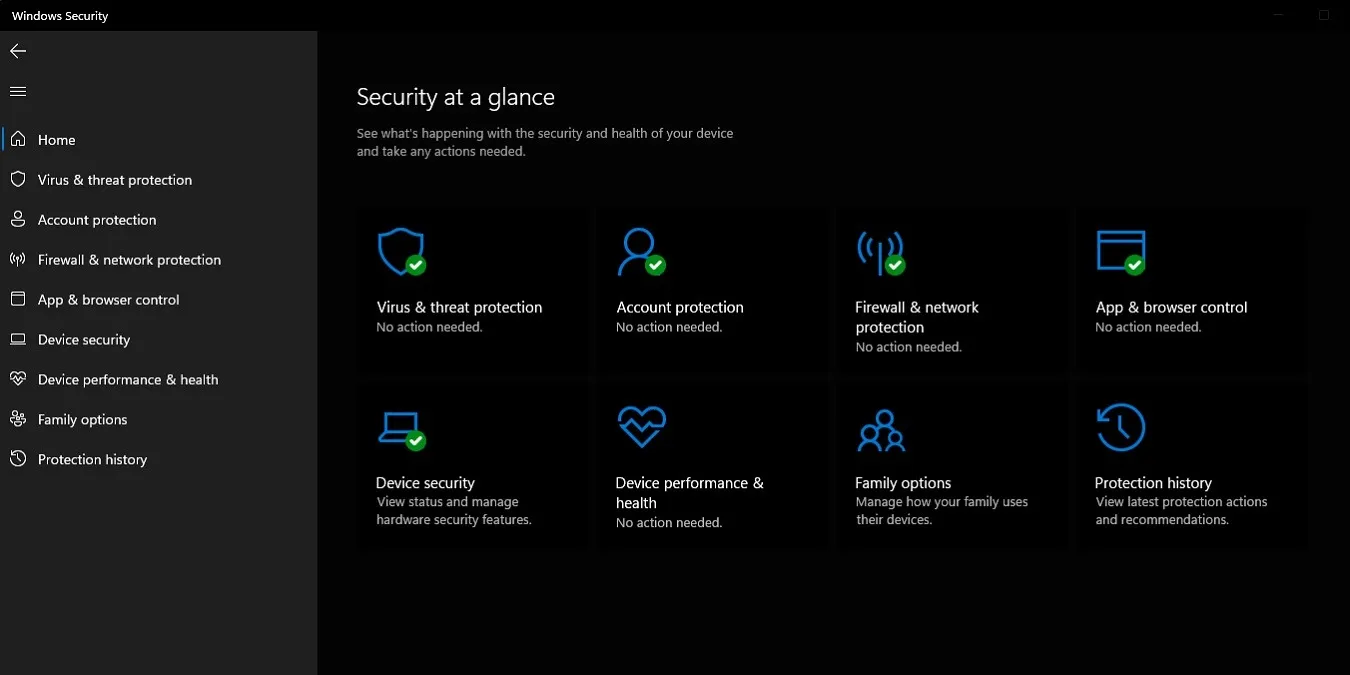
Sie können Microsoft Defender deaktivieren , wenn Sie das integrierte Antivirenprogramm unter Windows verwenden. Für alle anderen Antivirenprogramme von Drittanbietern finden Sie eine entsprechende Option im Einstellungsbereich der jeweiligen Anwendung. Überprüfen Sie nach dem Ausschalten Ihres Antivirenprogramms, ob der Fehler weiterhin auftritt, wenn Sie eine Windows-Version auf Ihrem Computer installieren.
3. Verschieben Sie die Datei an einen anderen Ort
Wenn beim Versuch, auf eine bestimmte Datei zuzugreifen, der Fehlercode 0x80070570 angezeigt wurde, versuchen Sie, sie an einen anderen Speicherort zu verschieben, um zu sehen, ob dies hilfreich ist. Dies ist keine echte Lösung des Problems, kann Ihnen aber vorübergehend helfen, indem der Speicherort der erforderlichen Datei geändert wird, wenn der ursprüngliche Speicherort Zugriffsprobleme verursacht.
- Klicken Sie mit der rechten Maustaste auf die Datei und wählen Sie „Ausschneiden“ aus dem Menü.
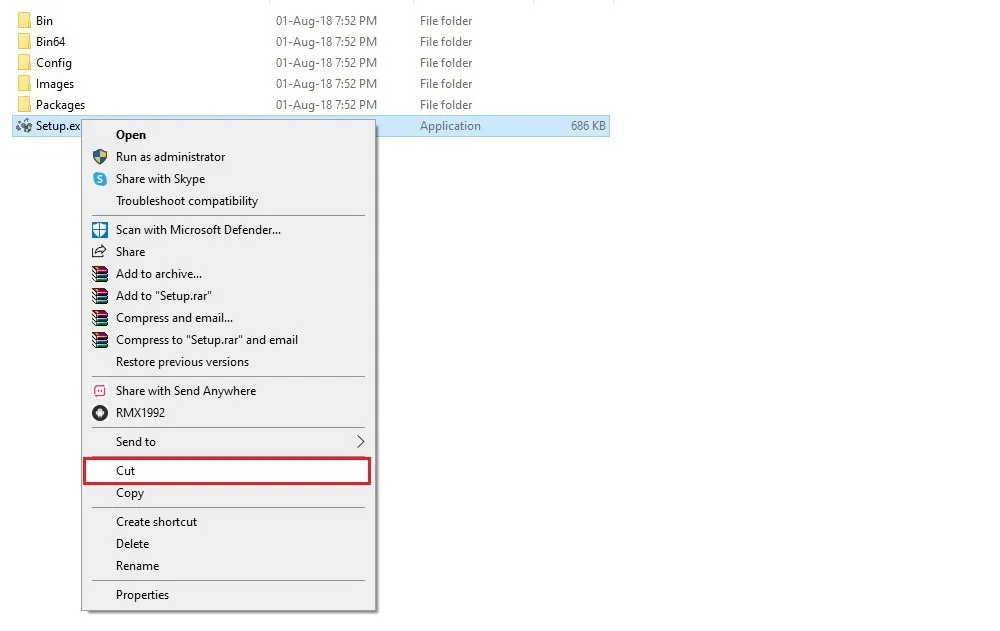
- „Fügen“ Sie es an einem anderen Ort ein, vorzugsweise in ein Verzeichnis, das sich auf einer anderen physischen Festplatte befindet (um physische Fehler auf der Quellfestplatte zu berücksichtigen).
- Versuchen Sie erneut, auf die Datei zuzugreifen, um festzustellen, ob der Fehler behoben wurde.
4. Löschen Sie temporäre Dateien aus dem Root-Speicher
Das Stammverzeichnis Ihrer Laufwerkspartitionen enthält mehrere temporäre Dateien (gekennzeichnet durch ein „$“-Zeichen vor dem Namen), die von Windows während verschiedener Vorgänge erstellt werden. Diese Dateien können manchmal den regulären Windows-Installationsprozess beeinträchtigen und müssen gelöscht werden, um das Problem zu beheben.
- Öffnen Sie Ihr Laufwerk (C:) im Datei-Explorer und schalten Sie „Ausgeblendete Elemente“ mit „Ansicht -> Anzeigen“ um.
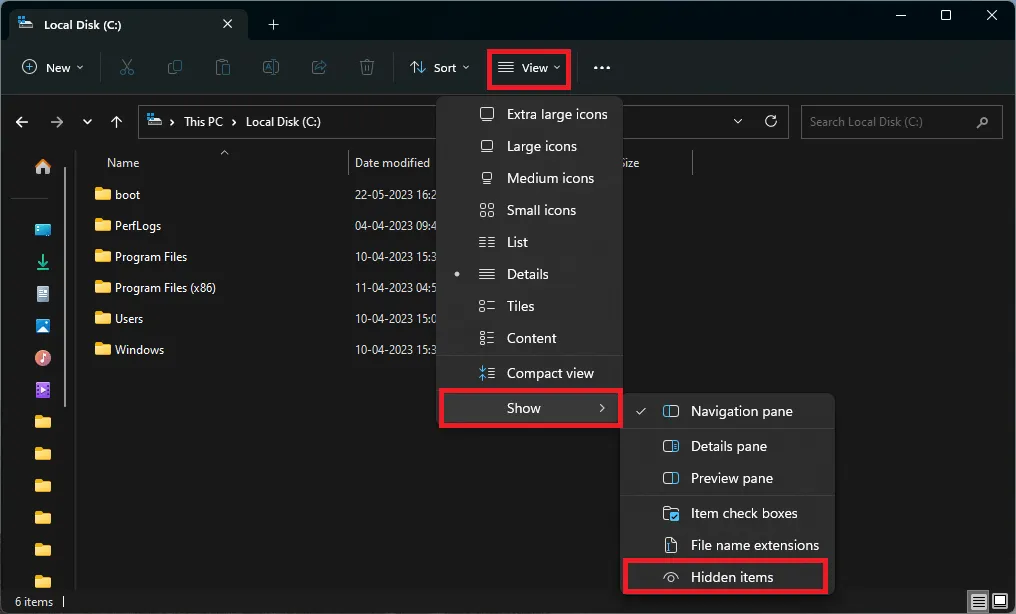
- Wählen Sie die versteckten Ordner aus und löschen Sie sie. Tun Sie dies für jede Ihrer Partitionen.
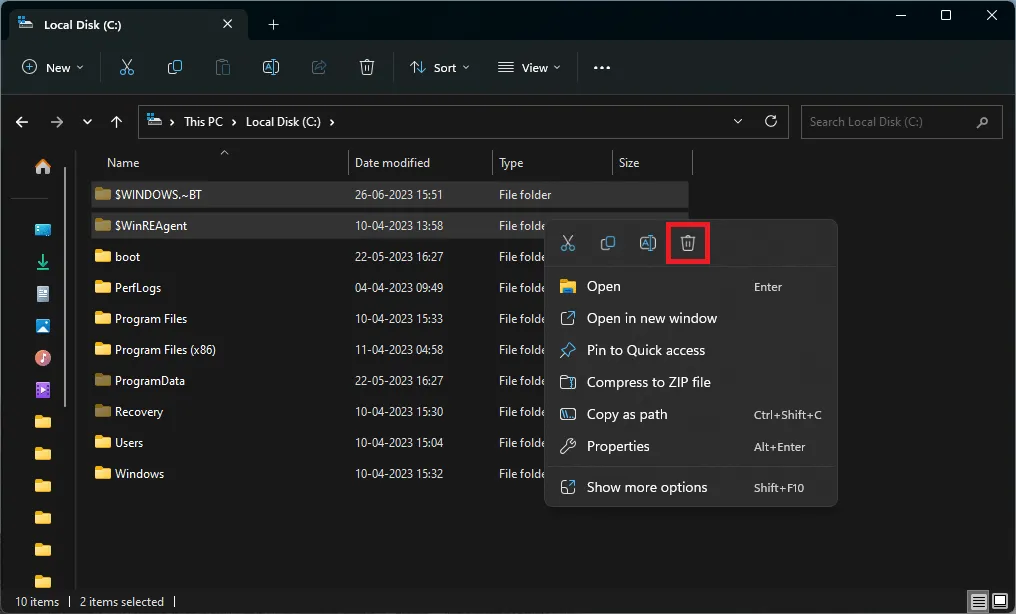
- Leeren Sie Ihren Papierkorb und starten Sie Ihren Computer neu. Überprüfen Sie, ob der Fehler weiterhin besteht, wenn Sie die Windows-Installation erneut versuchen.
5. Leeren Sie den SoftwareDistribution-Ordner
Der Ordner „SoftwareDistribution“ wird von Windows zum Speichern temporärer Windows Update-Dateien verwendet. Durch das Löschen des Ordnerinhalts und das Zurücksetzen einiger Windows Update-Komponenten können Sie in einigen Fällen den Fehlercode 0x80070570 beheben.
- Suchen Sie nach einem „Eingabeaufforderungsfenster“ und öffnen Sie es, indem Sie mit der rechten Maustaste auf das Suchergebnis klicken und auf „Als Administrator ausführen“ klicken.
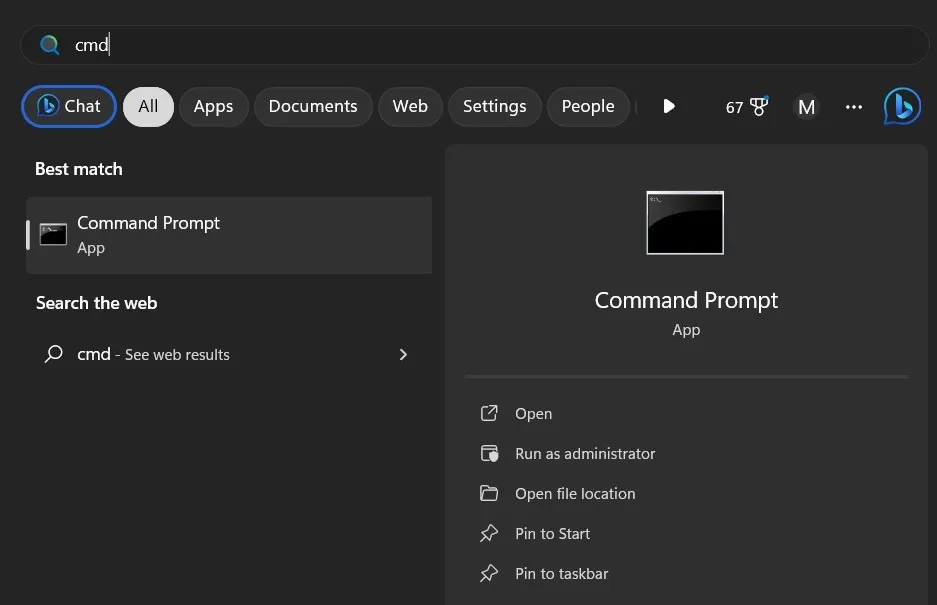
- Geben Sie nacheinander die folgenden Befehle ein und drücken Sie Enternach jedem Befehl:
net stop wuauserv
net stop bits
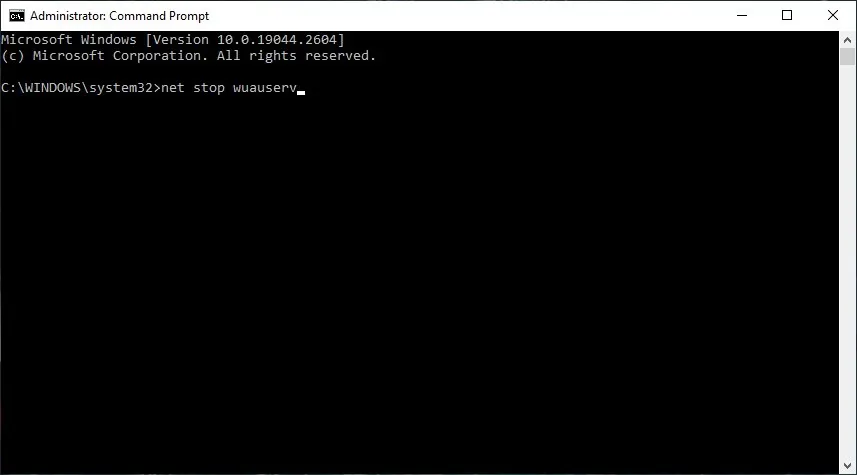
- Navigieren Sie zu
C:\Windows\SoftwareDistributionund löschen Sie den gesamten Inhalt des Ordners.
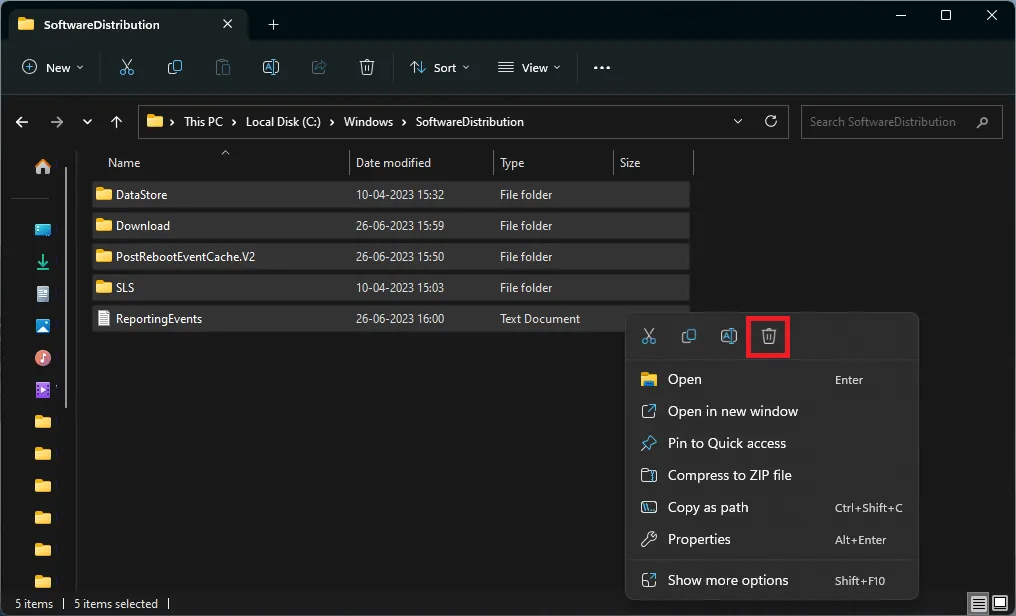
- Gehen Sie zurück zum Eingabeaufforderungsfenster, geben Sie nacheinander die folgenden Befehle ein und drücken Sie Enternach jedem Befehl:
net start wuauserv
net start bits
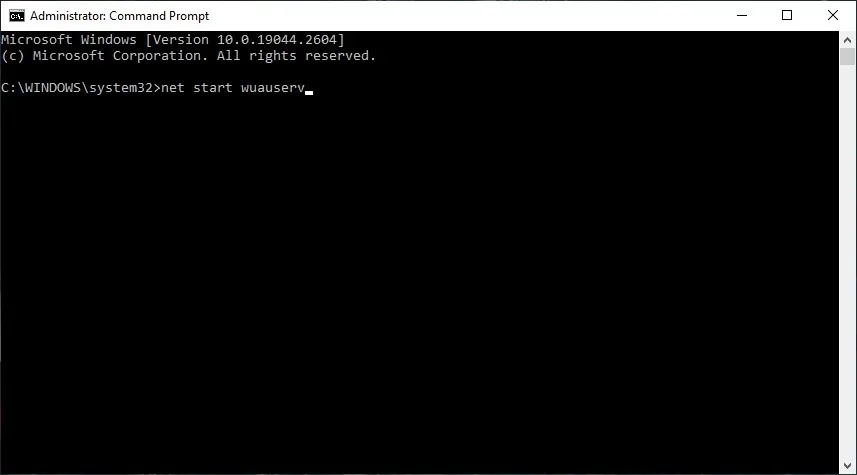
- Starten Sie Ihren Computer neu und prüfen Sie, ob der Fehler weiterhin auftritt.
6. Überprüfen Sie das Installationsmedium
Die Quelle des Fehlercodes 0x80070570 liegt möglicherweise nicht einmal auf Ihrem Computer. Möglicherweise liegen Hardwarefehler im Installationsmedium (Flash-Laufwerk oder CD) vor. In diesem Fall kann es bei Windows zu Problemen beim Zugriff auf die erforderlichen Setup-Dateien kommen.

Sie können den CHKDSK-Scan ausführen, um grundlegende Fehler im Installationsmedium zu finden und zu beheben. Versuchen Sie es mit einem alternativen USB-Laufwerk, das nachweislich funktioniert, und prüfen Sie dann, ob der Fehler weiterhin besteht.
7. Erstellen Sie erneut ein bootfähiges Medium
In einigen Fällen können sowohl Ihr Computer als auch das Installationsmedium fehlerfrei sein, wobei der Fehler beim Erstellungsprozess des bootfähigen Mediums liegt. Es ist möglich, dass sich beim Erstellen eines bootfähigen USB-Laufwerks mit Rufus oder einer anderen Methode einige Fehler eingeschlichen haben. Dies kann zu einer Vielzahl von Fehlern führen, die im Kern zum gleichen Ergebnis führen: Fehlercode 0x80070570.
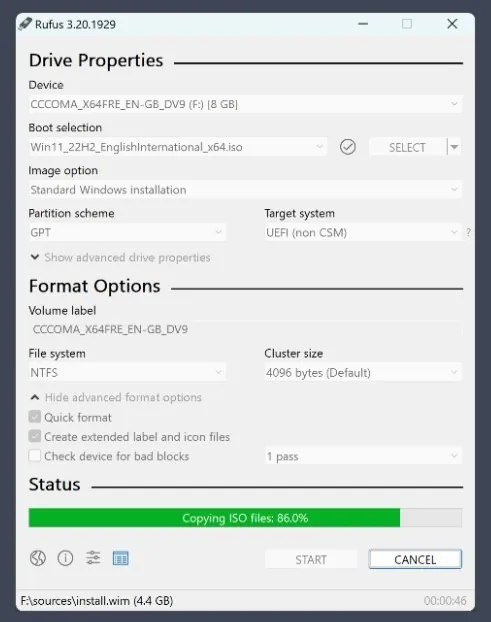
Formatieren Sie das USB-Laufwerk und wiederholen Sie den Vorgang. Stellen Sie sicher, dass sowohl das USB-Laufwerk als auch die Windows-ISO-Datei, die Sie verwenden, fehlerfrei sind, bevor Sie das Laufwerk bootfähig machen.
8. Installieren Sie Windows von der Microsoft-Website
Eine weitere Lösung für den Fehlercode 0x80070570 ist die Installation von Windows mithilfe des Installationsassistenten von Microsoft . Diese Methode umgeht die Notwendigkeit, ein bootfähiges USB-Laufwerk zu erstellen und erfordert lediglich das Herunterladen der Setup-Anwendung und das Befolgen der Anweisungen auf dem Bildschirm.
Benutzer, die diesen Prozess zur Installation von Windows 10 nutzen möchten, besuchen die Seite „Windows 10 herunterladen“ und klicken auf „Jetzt aktualisieren“.
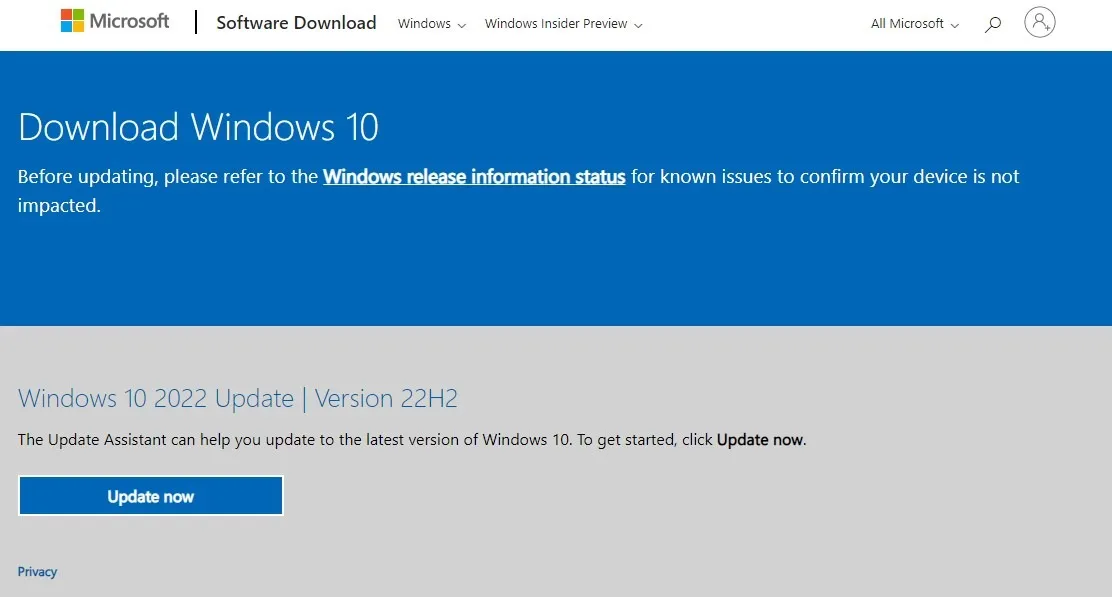
Häufig gestellte Fragen
Wie erkenne ich, ob meine Festplatte beschädigt ist?
Bei Festplatten kann es nach Jahren der Nutzung zu Fehlern kommen. Diese Fehler können sich manchmal in häufigen Anzeichen manifestieren, die Sie erkennen können. Sobald sie angezeigt werden, wird empfohlen, dass Sie Abhilfemaßnahmen ergreifen, um Ihre Daten zu sichern, bevor das Laufwerk endgültig zerstört wird. Anzeichen wie seltsame Geräusche, längere Dateizugriffszeiten, häufige BSODs, beschädigte Verzeichnisse und längere Startzeiten werden häufig mit fehlerhaften Festplatten in Verbindung gebracht. Sie können den Zustand der Festplatte überprüfen , um festzustellen, ob Sie sie ersetzen müssen.
Kann BSOD Windows beschädigen?
BSOD-Fehler weisen oft auf beschädigte Windows-Installationen hin und können durch ein oder mehrere zugrunde liegende Probleme verursacht werden, aber BSODs selbst können Windows nicht noch mehr beschädigen, als es ohnehin schon ist. Ein BSOD ist einfach ein Fehlerbericht oder ein Symptom eines tieferen Problems mit Ihrem Betriebssystem, das dazu führt, dass Windows alle Funktionen abrupt beendet. Die Behebung der zugrunde liegenden Ursache eines BSOD kann dazu führen, dass dieser verschwindet, ein BSOD selbst führt jedoch nicht zu neuen Fehlern in Ihrem System.
Bildnachweis: Unsplash . Alle Screenshots von Tanveer Singh.
Schreibe einen Kommentar